Correção: o Discovery Plus mantém o buffer sempre
Miscelânea / / May 20, 2022
O Discovery Plus como plataforma OTT definitivamente vale o preço pago. Com tanto conteúdo para escolher, você sempre terá algo ótimo a cada vez. Sem dúvida, vindo de um dos gigantes do entretenimento, você receberá um serviço confiável e consistente. No entanto, a impressão foi bastante reduzida, pois alguns problemas temporários parecem interromper a experiência do usuário. Conforme relatado pelos usuários recentemente, eles parecem encontrar um problema de buffer toda vez que tentam transmitir no Discovery Plus.
Esta é realmente uma das experiências mais irritantes que você pode ter. Além disso, se for persistente, também pode ser um problema sério para os usuários. Bem, mesmo que você tenha todo o suporte desde o final do Discovery Plus, esse problema é algo que você pode resolver sozinho. Como resultado, trouxemos algumas correções em potencial que valem a pena conferir.
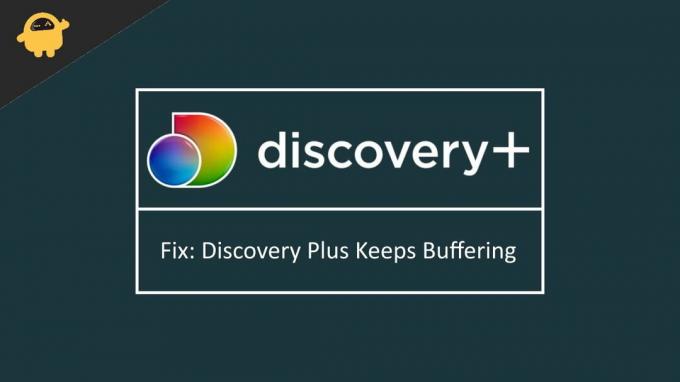
Conteúdo da página
-
Correção: o Discovery Plus mantém o buffer sempre
- 1. Verifique a conexão com a internet
- 2. Reinicie o aplicativo
- 3. Reinicie seu dispositivo
- 4. Desativar bloqueador de anúncios e VPN
- 5. Reinstale o Discovery Plus
- 6. Reinicie sua Smart TV
- Conclusão
Correção: o Discovery Plus mantém o buffer sempre
O problema de buffer ou congelamento com o Discovery Plus pode ocorrer devido a vários motivos. Embora às vezes possa ser um problema temporário, outras vezes pode ser bastante persistente. Bem, no entanto, o problema pode ser, supondo que seja um problema de software, aqui estão algumas correções comprovadas que podem resolver o problema.
1. Verifique a conexão com a internet
Claro, a primeira coisa que gostaríamos que você fizesse é verificar se você tem uma conexão de internet confiável ou não. Se você estiver usando dados de celular, tente ativar o modo avião e desligue-o novamente. Se for um problema de conexão, isso deve corrigi-lo instantaneamente. Por outro lado, você também pode considerar se conectar a um wifi confiável e verificar se isso funciona ou não.
2. Reinicie o aplicativo
Se não for um problema de conexão, também pode ser uma falha no software. Nesse caso, saia do Discovery Plus e feche todos os aplicativos em segundo plano que possam estar diminuindo seu poder de processamento. Por fim, reinicie o aplicativo e verifique se ele ainda existe.
Anúncios
3. Reinicie seu dispositivo
Caso nenhuma das correções anteriores pareça funcionar, você pode reiniciar o dispositivo. Um novo começo sempre parece limpar todos os tipos de falhas no sistema. Se você tiver sorte o suficiente, um deles já deve ter trabalhado para você. No entanto, se o mesmo problema continuar ocorrendo, é hora de tentar algo diferente dos truques gerais.
4. Desativar bloqueador de anúncios e VPN
A execução de um bloqueador de anúncios ou serviço VPN paralelamente ao Discovery Plus pode interromper o funcionamento do aplicativo. Portanto, se você estiver usando um, considere desabilitar o bloqueador de anúncios ou desligar o serviço VPN em execução. Agora, reinicie o Discovery Plus e tente transmitir novamente. Isso funcionou na maioria dos casos e espero que funcione para você também.
5. Reinstale o Discovery Plus
Por fim, se todos os truques mencionados acima não resolverem o problema, tudo o que resta é reinstalar o aplicativo. Além disso, você também pode verificar atualizações (se disponíveis) ou considerar a instalação de uma versão com downgrade do aplicativo. Se for um problema com a versão atual do aplicativo, talvez a atualização ou o downgrade resolvam o problema com certeza.
6. Reinicie sua Smart TV
Isso é especificamente para aqueles que estão usando o Discovery Plus em suas televisões. Se você está tendo o mesmo problema, mesmo na sua TV inteligente, aqui está o que você pode experimentar.
Anúncios
- Desligue seu dispositivo.
- Caso esteja usando um cabo HDMI, desconecte-o da TV e do dispositivo também.
- Agora, desligue a TV e ligue-a novamente após cerca de 30 segundos. Além disso, ligue o seu dispositivo também.
- Novamente, conecte o HDMI de volta à sua TV e dispositivo.
- Estabeleça a conexão e inicie o Discovery Plus novamente e verifique se isso resolve o problema.
Conclusão
Então, trata-se de corrigir o problema de buffer do Discovery Plus no seu dispositivo. Como os usuários parecem encontrar o mesmo problema da versão atual do aplicativo, atualizar ou fazer downgrade parece ser a solução ociosa por enquanto. No entanto, se você estiver tendo alguns problemas sérios e nenhum deles realmente funcionar para você, entre em contato com a equipe de suporte do Discovery Plus e procure aconselhamento especializado.



